Nehmen wir an, Sie möchten, dass Ihre Großeltern nur E-Mails verwenden und nichts anderes an Ihrem PC anfassen. Oder nehmen wir an, Sie möchten nur ein Spiel auf Ihrem PC verwenden und alles andere intakt lassen. Zugewiesener Zugriff in Windows 10 ist eine sehr nützliche Funktion für diesen Zweck. In der Funktion Zugewiesener Zugriff können Sie jedes Gastkonto auf Ihrem PC so einschränken, dass es nur eine einzelne App verwendet und herauskommt. Es ist, als würde man ein Hotel mit einem einzigen Schlüssel betreten und nur ein Zimmer benutzen.
Nehmen wir an, Sie haben einen Computer in öffentlichen Räumen, der nur für die Nutzung des Internets bestimmt ist. Sie können eine Browser-App aus dem Windows Store installieren und dann den zugewiesenen Zugriff für das Gastkonto einrichten, damit sie sich anmelden und nur eine Browser-App für die Internetnutzung verwenden können. Auf diese Weise bleiben Ihre wichtigen Dateien und Software sicher.
Bitte befolgen Sie die nachstehende Anleitung, um den zugewiesenen Zugriff einzurichten
So verwenden Sie den zugewiesenen Zugriff in Windows 10
Schritt 1 – Erstellen Sie zuerst einen Gast Konto.
Schritt 2 – Öffnen Sie nun die Systemsteuerung für Einstellungen. Um das Einstellungs-Bedienfeld zu öffnen, drücken Sie entweder Windows-Taste + ich oder klicke Starttaste und dann klick die Einstellungen.
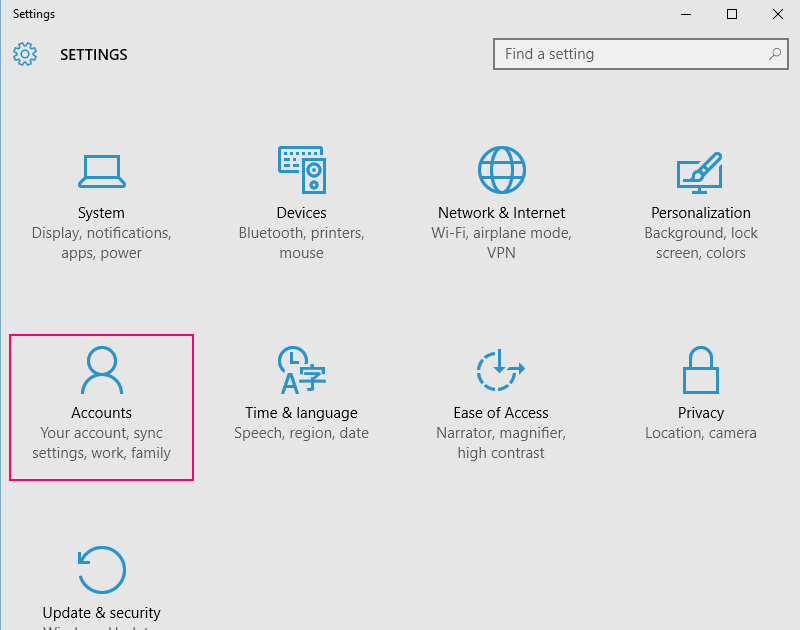
Schritt 3 – Klicken Sie nun in der rechten Seitenleiste auf Familie und andere Benutzer. Klicken Sie nun auf zugewiesenen Zugang einrichten wie im unteren Bild gezeigt.
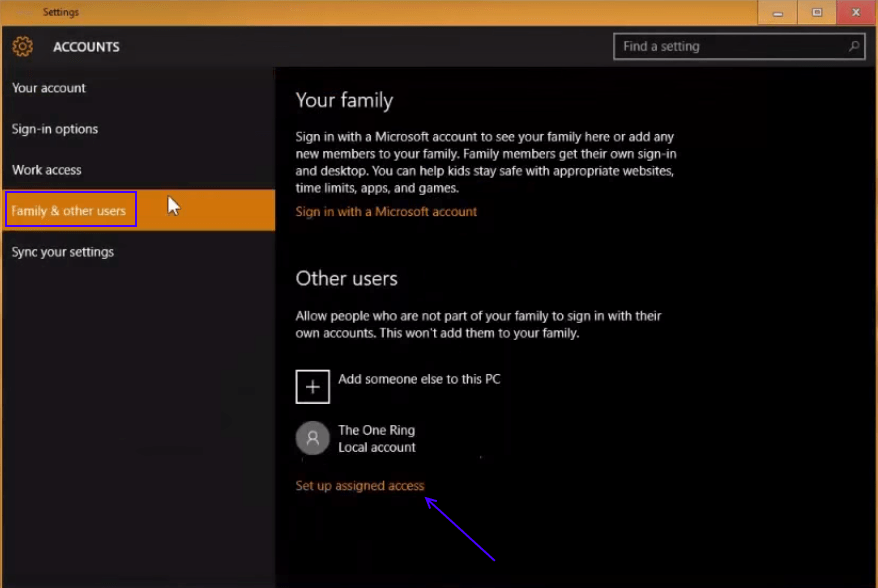
Schritt 4 – Klicken Sie nun auf Konto auswählen und wählen Sie das Gastkonto aus, das Sie mit zugewiesenem Zugriff verwenden möchten.
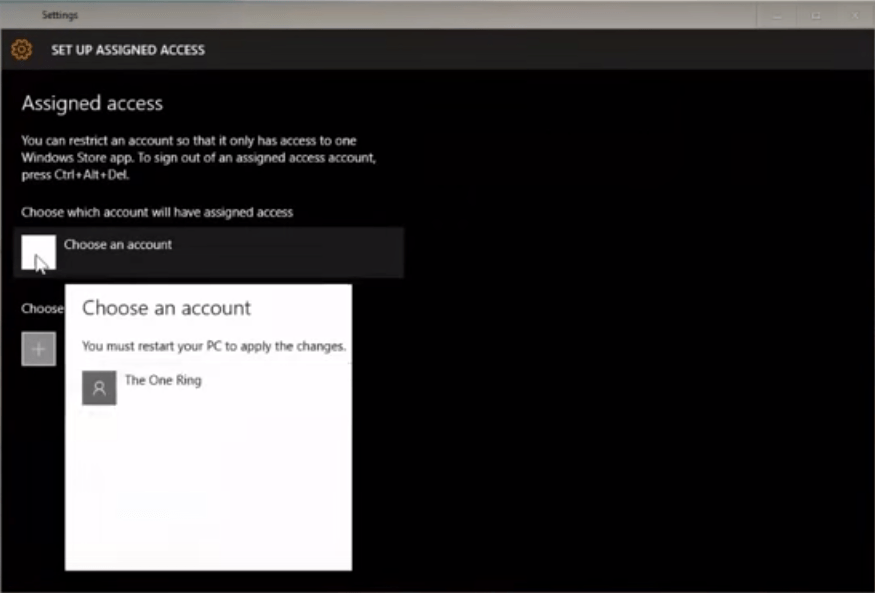
Schritt 5 – Nachdem Sie das Konto ausgewählt haben, wählen Sie nun die App aus, für die Sie die Rechte vergeben möchten. Hier habe ich die Mail-App gewählt.
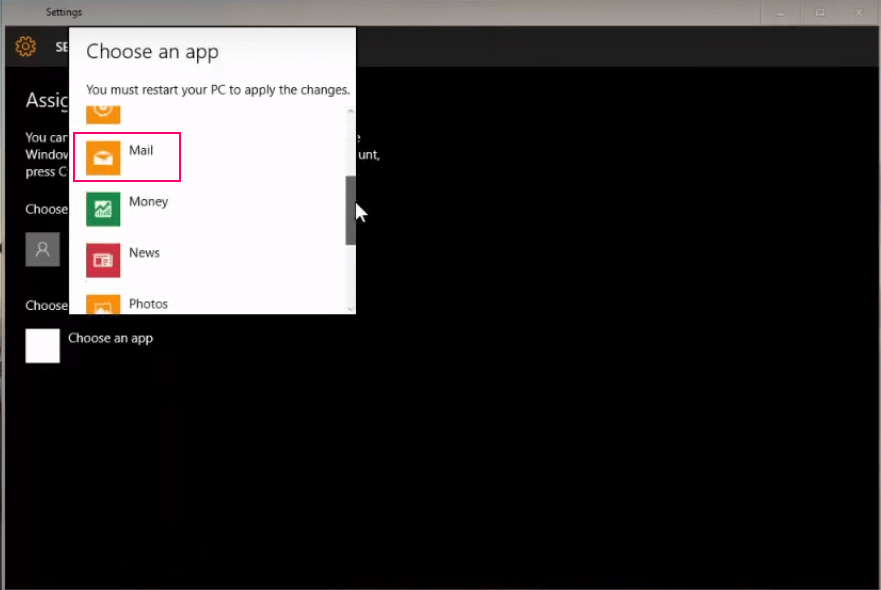
Das ist es. Fahren Sie nun herunter und melden Sie sich wieder an, um das zugewiesene Zugangskonto mit Zugriff auf eine App Ihrer Wahl zu verwenden.
Was ist mit den Apps, die bei der Auswahl von Apps für den zugewiesenen Zugriff nicht vorhanden sind. Was ist zum Beispiel, wenn Sie möchten, dass der Gast nur Facebook verwendet und sich dann vom System abmeldet. Nun, Sie können Facebook aus dem Windows Store herunterladen und installieren.


